Hỗ trợ tư vấn
Tư vấn - Giải đáp - Hỗ trợ đặt tài liệu
Mua gói Pro để tải file trên Download.vn và trải nghiệm website không quảng cáo
Tìm hiểu thêm » Hỗ trợ qua ZaloZalo mới nhất bổ sung thêm rất nhiều tính năng hấp dẫn, cho phép người dùng thể hiện cảm xúc trực tiếp trên từng tin nhắn, treo thông báo trên màn hình và đưa kho media lên mây nhanh chóng. Những tính năng hấp dẫn này cập nhật cho cả phiên bản Zalo trên điện thoại iPhone và Android.
Chỉ cần nâng cấp Zalo cho iOS lên phiên bản 5.19.1, còn Zalo cho Android lên phiên bản 3.2.3.r2 là bạn thoải mái trải nghiệm những tính năng thú vị này khi chat nhóm. Cụ thể cách sử dụng như nào mời các bạn tham khảo bài viết dưới đây của Download.com.vn:
Khi chat nhóm mà có nhiều thành viên liên tục trao đổi thông tin, những tin nhắn quan trọng rất dễ bị trôi, khiến nhiều người không biết tới. Chính vì vậy, trong bản cập nhật này Zalo bổ sung tính năng Treo thông báo ngay trên đầu giao diện chat, để thu hút sự quan tâm của các thành viên. Chỉ cần nhấn vào biểu tượng Menu ở góc trên cùng bên phải giao diện chat nhóm, chọn Treo thông báo. Tại đây, bạn hãy nhập thông báo hoặc dán link vào, rồi đặt thời gian nhắc nhở theo ý mình.
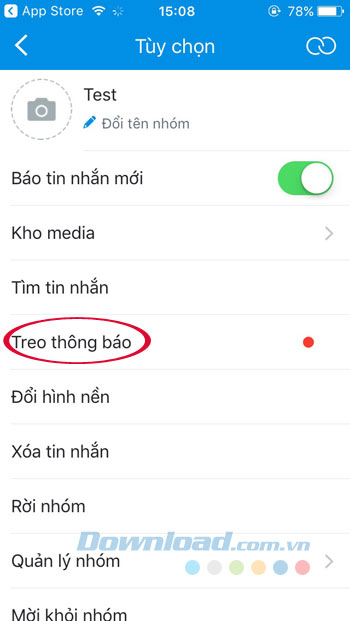
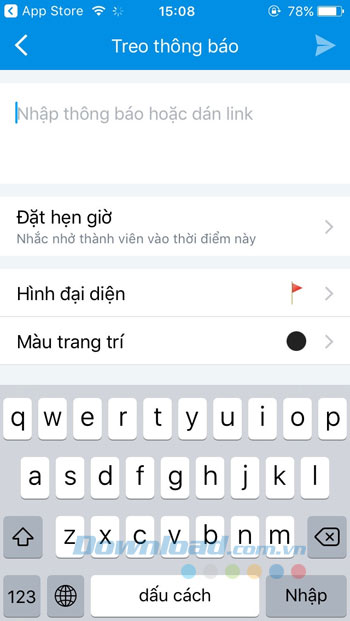
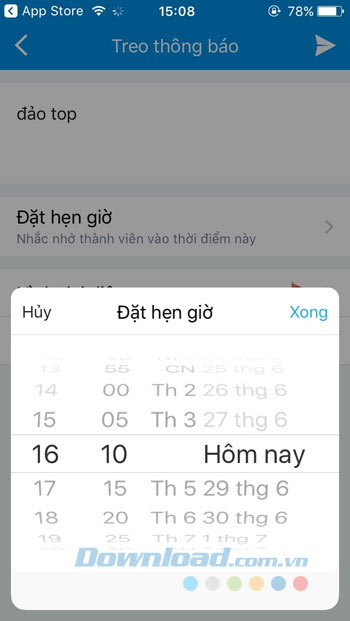
Bạn cũng có thể chọn màu trang trí cho thông báo, chọn hình đại diện cho thông báo nổi bật hơn. Sau khi tạo thông báo thành công sẽ hiển thị ngay trên đầu giao diện chat nhóm.
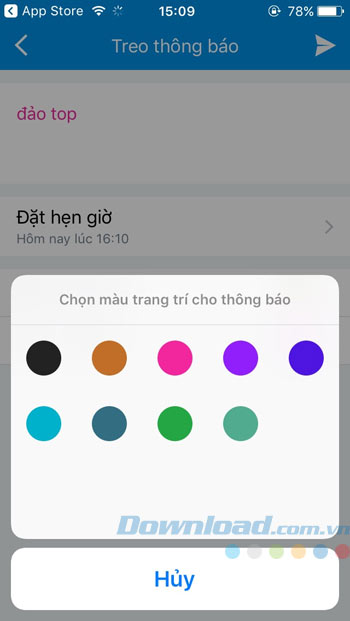
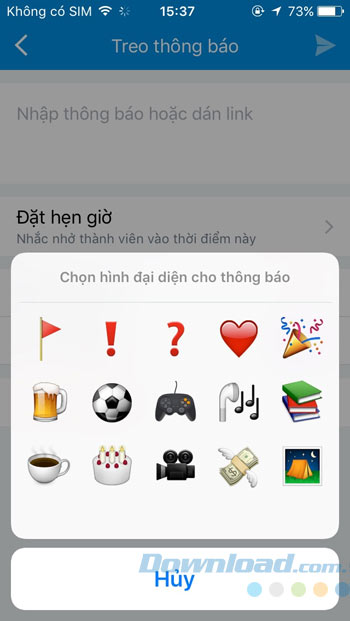
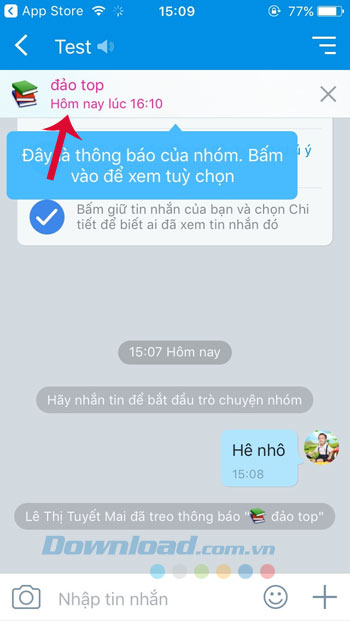
Ngoài ra, bạn cũng có thể chuyển tin nhắn thành thông báo bằng cách: Nhấn giữ vào tin nhắn bất kỳ, chọn biểu tượng lá cờ, rồi chọn Treo thông báo. Ngay lập tức tin nhắn đó sẽ chuyển thành thông báo, ghim lên trên đầu nhóm chat như trong hình dưới.
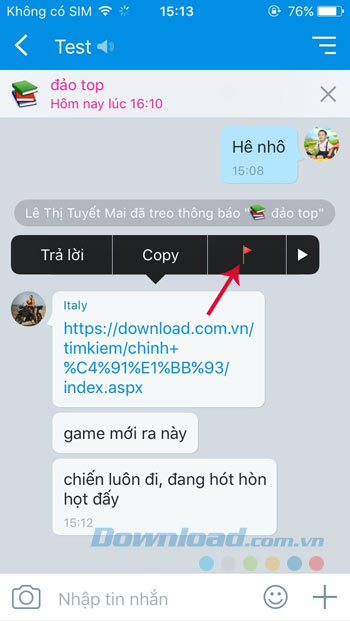
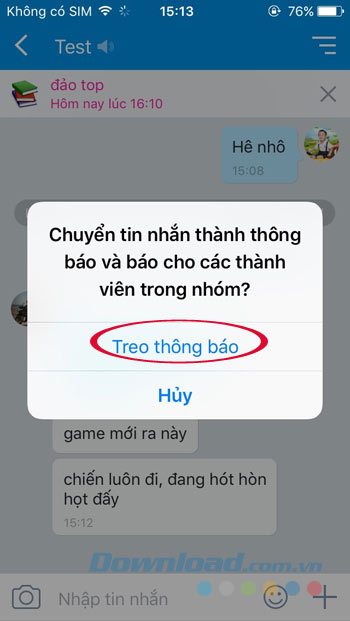
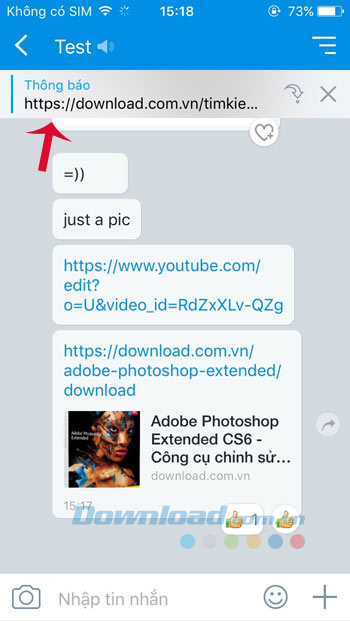
Khi nhận được tin nhắn hình ảnh, văn bản hay đường link trong lúc chat nhóm, bạn có thể bộc lộ cảm xúc ngay trên tin nhắn đó bằng cách: Nhấn vào biểu tượng trái tim bên cạnh tin nhắn (như hình dưới), chọn icon trái tim, cười, khóc, toát mồ hôi hột, thích hay không thích để thể hiện.
Còn muốn xem có bao nhiêu bạn bè trong nhóm thể hiện cảm xúc với tin nhắn đó, chỉ cần chạm vào biểu tượng cảm xúc phía góc phải bên dưới mỗi tin nhắn.
![]()

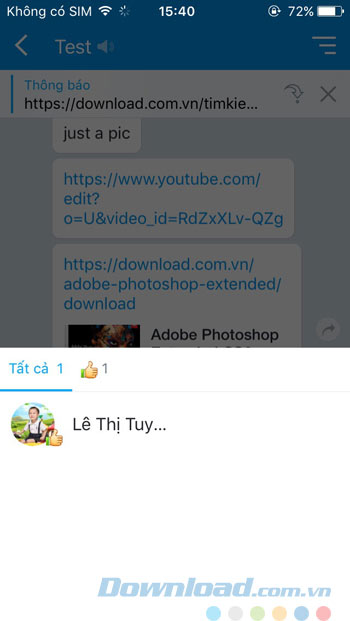
Ngoài ra, người dùng còn có thể đưa toàn bộ kho media bao gồm cả hình ảnh, văn bản và link lên "đám mây". Từ đó, có thể sử dụng những media này trên bất kỳ thiết bị nào, chỉ cần có kết nối Internet.
Nào hãy cập nhật Zalo lên phiên bản mới nhất để trải nghiệm những tính năng thú vị này. Tính năng này chỉ hỗ trợ trên điện thoại, còn người dùng máy tính có lẽ phải chờ thêm một thời gian nữa.
Chúc các bạn thực hiện thành công!
Theo Nghị định 147/2024/ND-CP, bạn cần xác thực tài khoản trước khi sử dụng tính năng này. Chúng tôi sẽ gửi mã xác thực qua SMS hoặc Zalo tới số điện thoại mà bạn nhập dưới đây: